Excel の表を作成しているときに、特定の条件によってセルをハイライトするなど、書式を変更したいと思うことはないだろうか?
例えば、損益計算書の増減率で10%以上の場合に、色分けをしたいといったケースなど。
そこで、今回は、条件によって Excel のセルの書式を変える方法を紹介したい。
条件によって Excel のセルの書式を変える方法
以下の Excel の表で、E列の「増減率」が10%以上の場合に、セルの書式を変える設定をする。
最初に、E列の該当セル (ここでは、セル E2~ E16) をカーソルで選択する。
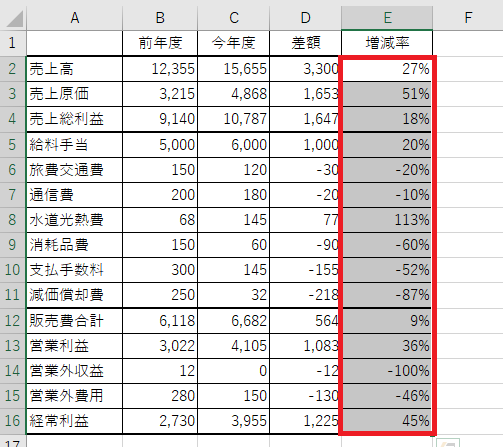
「ホーム」タブから「条件付き書式」をクリックし、「セルの強調表示ルール」を選択する。
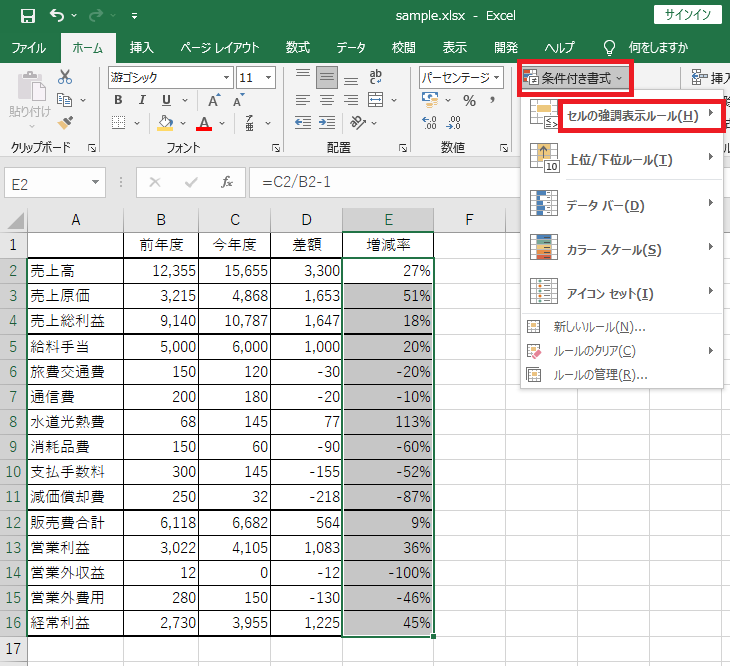
「指定の値より大きい」を選択する。
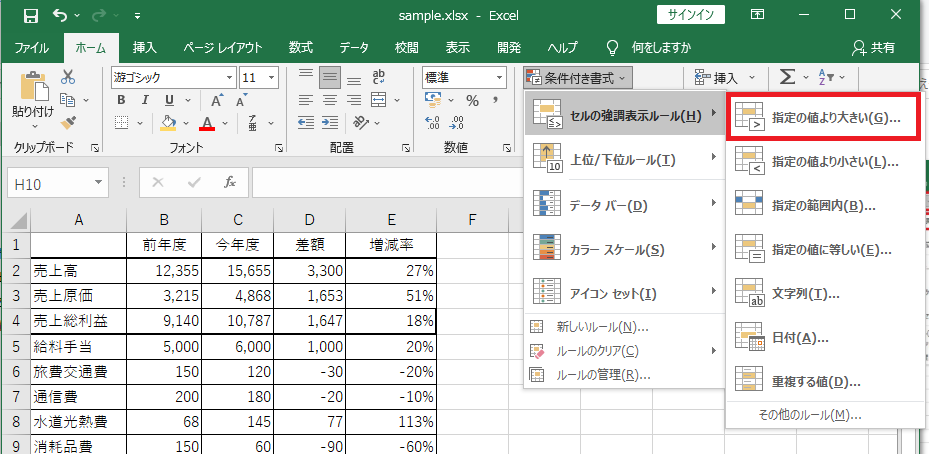
「10%」を入力してから、任意の背景色 (ここでは、「濃い黄色の文字、黄色の背景」) を選択する。
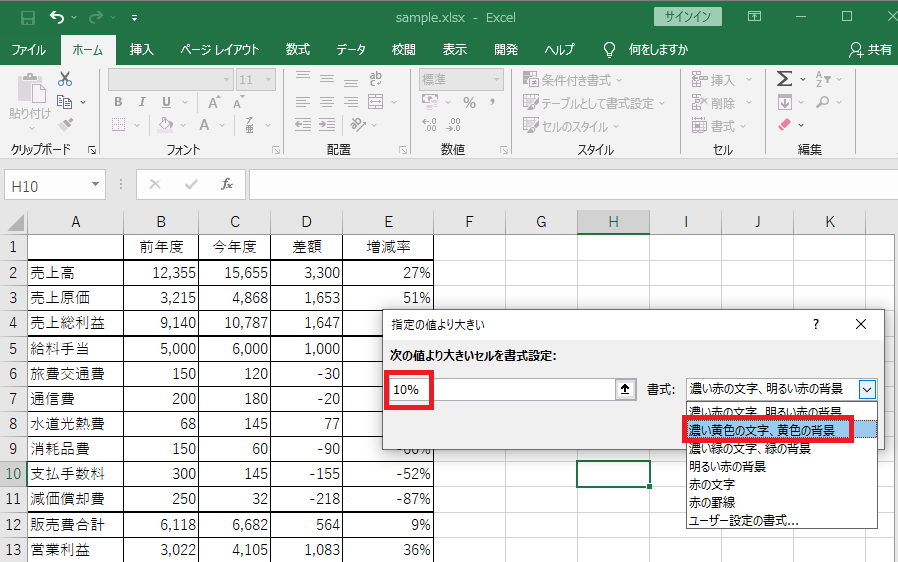
「OK」を押す。
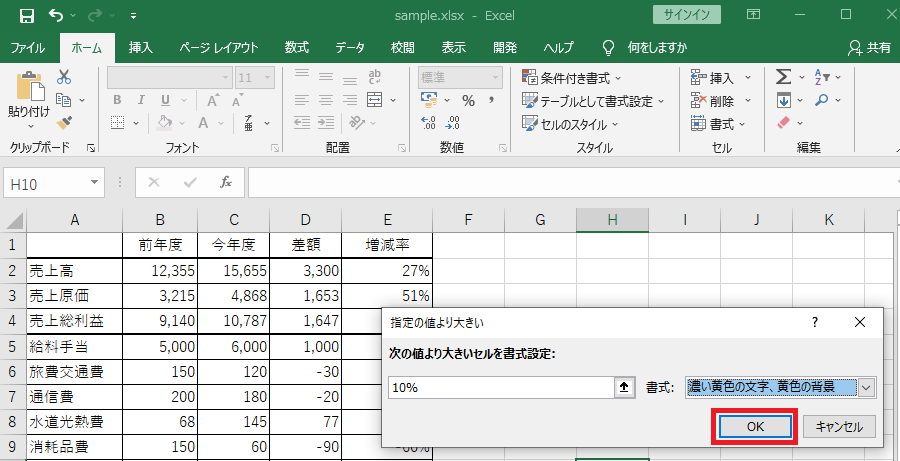
増減率が10%以上のセルの書式が変更された。
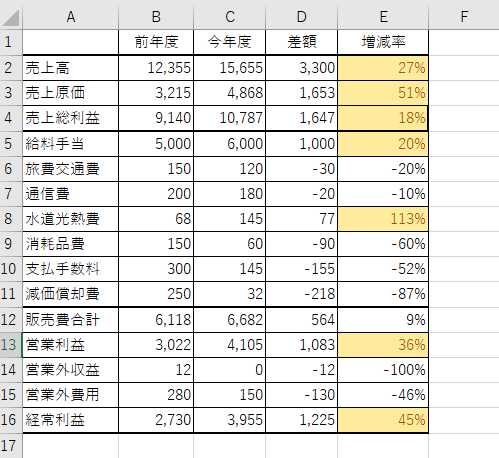

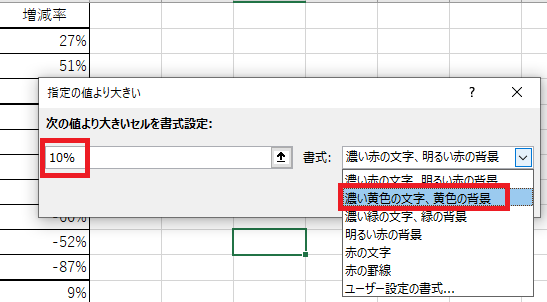
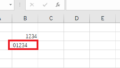
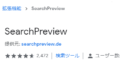
コメント